- লেখক Lauren Nevill [email protected].
- Public 2023-12-16 18:49.
- সর্বশেষ পরিবর্তিত 2025-01-23 15:17.
পূর্বে, অনেক ঠিকানায় চিঠি পাঠানোর জন্য, প্রতিটি খামকে আলাদাভাবে লেবেল করা প্রয়োজন ছিল। ইমেলের পাশাপাশি অন্যান্য সম্ভাবনাও রয়েছে। অভিনন্দন, আমন্ত্রণ, প্রেস রিলিজ এবং সরাসরি বিপণনের অন্যতম একটি পদ্ধতি পাঠানোর সময় বাল্ক মেইলিংয়ের প্রয়োজন হয়।
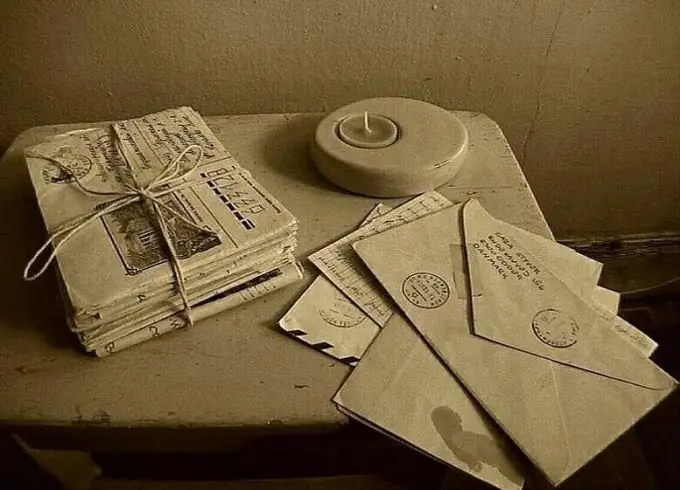
এটা জরুরি
- - একটি কম্পিউটার;
- - ইন্টারনেট;
- - একটি মেল পরিষেবা বা প্রোগ্রাম অ্যাক্সেস।
নির্দেশনা
ধাপ 1
আপনার মেলবক্সে যান এবং একটি নতুন চিঠি রচনা করুন। ঠিকানার প্রথম অক্ষরটি প্রবেশ করান এবং আপনাকে সেই প্রাপকদের একটি তালিকা উপস্থিত করা হবে যার মেলবক্সের নাম এটি দিয়ে শুরু হয়। তাদের কাছ থেকে পছন্দসই ইমেলটি নির্বাচন করুন এবং মাউস দিয়ে এটিতে ক্লিক করুন। ঠিকানা এবং এটির পরে একটি কমা সম্পর্কিত উইন্ডোতে উপস্থিত হবে। বাকি প্রাপকদের একই উপায়ে ডেটা এন্ট্রি পুনরাবৃত্তি করুন। বার্তার বিষয়, চিঠির নিজেই এবং প্রয়োজনীয় সংযুক্তিগুলি যুক্ত করুন আপনি নিবন্ধকরণ শেষ করার পরে, "জমা দিন" বোতামটি ক্লিক করুন। আপনার চিঠিটি তালিকাবদ্ধ মেলিং ঠিকানাগুলির সমস্ত মালিকদের দ্বারা গ্রহণ করা হবে। সত্য, তাদের প্রত্যেকেই জানতে পারবে যে তিনিই একমাত্র প্রাপক নয়।
ধাপ ২
অ্যাড্রেস বুকের সম্ভাবনার সুযোগ নিন। বিভিন্ন ডাক পরিষেবা তাদের নিজস্ব উপায়ে এই পরিষেবাটি বাস্তবায়ন করে তবে একই যুক্তি অনুসারে। "টু" রেখার শেষে, একটি আইকন রয়েছে যা কোনও ঠিকানা পুস্তকের প্রতিনিধিত্ব করে। আপনি ইতিমধ্যে বার্তা প্রেরণ করেছেন এমন ঠিকানাগুলি এতে স্বয়ংক্রিয়ভাবে যুক্ত হবে। আপনার সামনে পুরো তালিকাটি খুলতে প্রতীকটিতে ক্লিক করুন। আপনি এই চিঠির প্রাপকগুলিতে আপনি যুক্ত করতে চান তাদের পাশের বাক্সগুলি চেক করুন। নির্বাচিত যুক্ত বোতামটি ক্লিক করুন। চিহ্নিত ঠিকানাগুলি "থেকে" লাইনে উপস্থিত হবে।
ধাপ 3
প্রয়োজনীয় ডেটা ম্যানুয়ালি প্রবেশ করান। আপনি যদি এই ঠিকানাগুলিতে আগে চিঠি না প্রেরণ করেন তবে আপনাকে এটি করতে হবে। তাদের প্রত্যেককে কমা এবং একটি স্থান দিয়ে আলাদা করুন। উদাহরণস্বরূপ: [email protected], পোস্টনাম @ মেল, [email protected]।
পদক্ষেপ 4
দয়া করে নোট করুন যে 25 বারের বেশি ঠিকানা ঠিকানা বারে ফিট করতে পারে না। যদি আপনি এই বার্তাটি আরও বেশি লোকের কাছে প্রেরণ করতে চান, সিসি এবং সিসি ক্ষেত্রগুলি ব্যবহার করুন।
পদক্ষেপ 5
আপনি যদি অন্য প্রাপককে না জানতে চান যে আপনি এই চিঠিটি কেবল তাদের কাছে পাঠাচ্ছেন তবেই সিসি লাইনে প্রাপকদের যুক্ত করুন। আপনি যদি "সমস্ত ক্ষেত্রগুলি দেখান" অফারটিতে বা "কার কাছে" রেখার উপরের সংশ্লিষ্ট শিলালিপিটিতে ক্লিক করেন তবে বিন্দুটি উপস্থিত হবে। এই পদ্ধতির একটি উল্লেখযোগ্য ত্রুটি রয়েছে: ঠিকানাগুলি আপনার প্যাকেজগুলি গ্রহণ করতে পারে না। মেল রোবট স্প্যামের সাথে লড়াই করে এমন বার্তাগুলি মুছে দেয়।
পদক্ষেপ 6
আপনার মেলবক্স সেটিংসে যান এবং আপনি অনেক প্রাপকদের কাছে পাঠাতে চান এমন পাঠ্য সহ একটি চিঠি টেম্পলেট তৈরি করুন। এখন প্রতিটি ঠিকানার জন্য ম্যানুয়ালি একটি চিঠি তৈরি করুন, প্রাপককে প্রবেশ করুন এবং একটি বিষয় নির্বাচন করুন। এটি একবার প্রবেশ করাই যথেষ্ট, এবং তারপরে এটি ড্রপ-ডাউন লাইনে উপস্থিত হবে। একটি ফাইল সংযুক্ত করুন, প্রয়োজনে, এবং "প্রেরণ" ক্লিক করুন। এই পদ্ধতিটি স্প্যাম ফিল্টারগুলি এড়িয়ে যায় এবং এমন একটি ধারণা দেয় যে আপনি এই বিশেষ ব্যক্তিকে লিখছেন। একই সময়ে, এটি ম্যানুয়াল কাজের পরিমাণকে হ্রাস করে।
পদক্ষেপ 7
চিঠির ভর মেলিংয়ের জন্য বিশেষ প্রোগ্রামগুলি ব্যবহার করুন। এগুলি আপনাকে প্রতি মিনিটে কয়েক শতাধিক বার্তা প্রেরণের অনুমতি দেয় এবং চিঠি লেখার সমস্ত স্তর সর্বাধিক সরল করে দেয়। আপনার সেরা অনুসারে যে প্রোগ্রামটি উপযুক্ত তা চয়ন করুন এবং একটি বিষয়ভিত্তিক সাইট থেকে এটি ডাউনলোড করুন।






